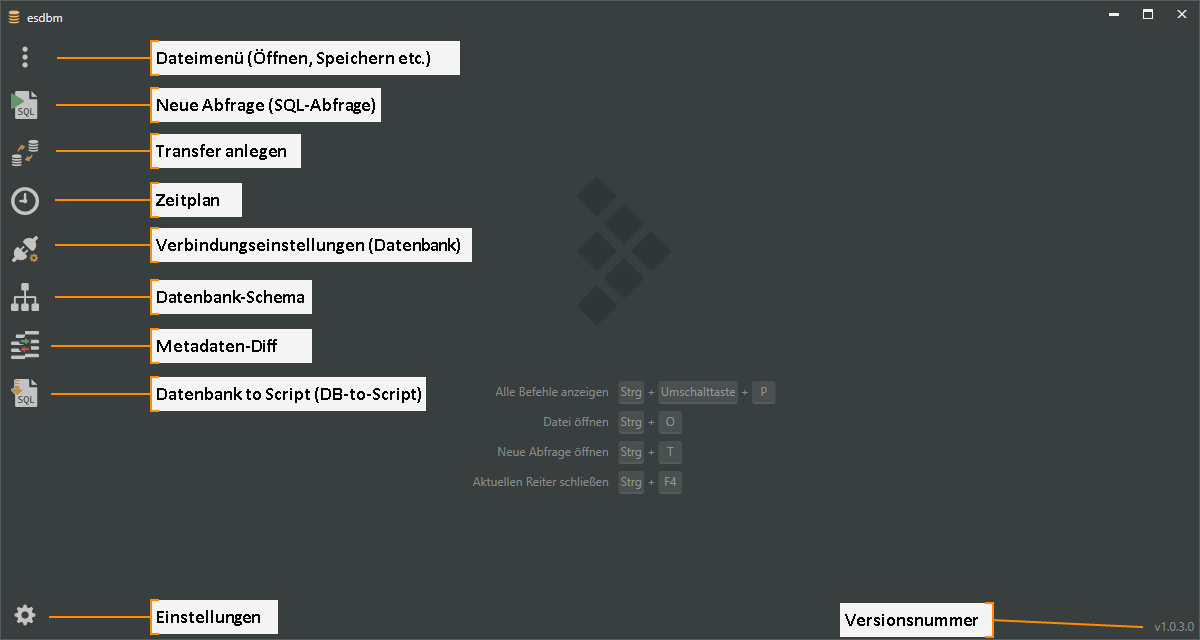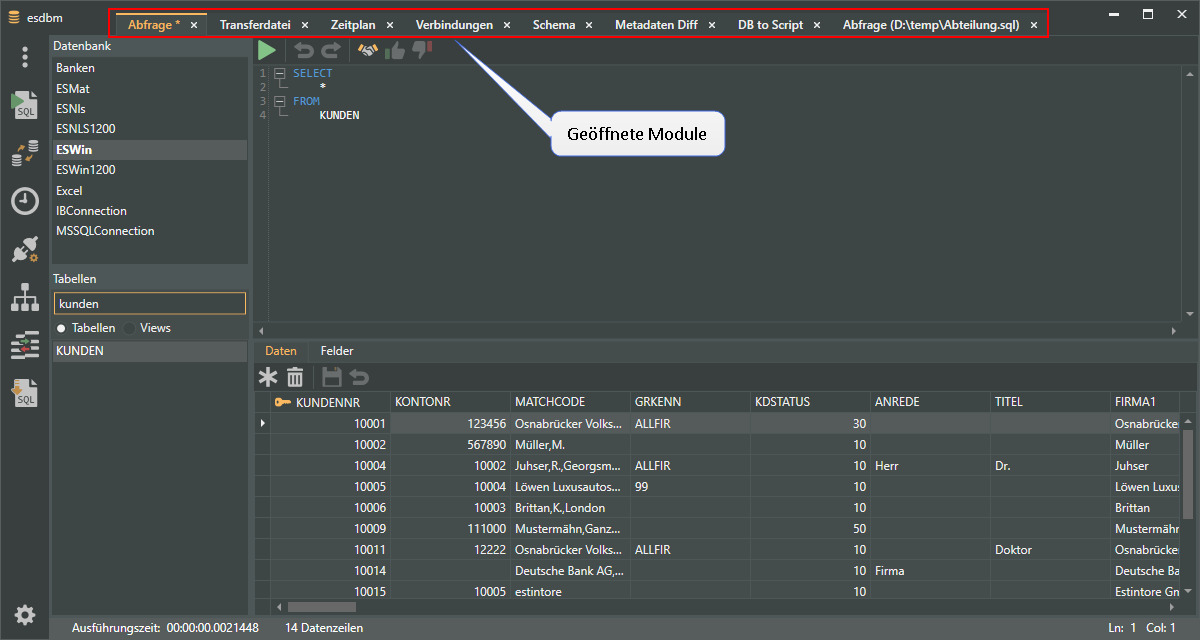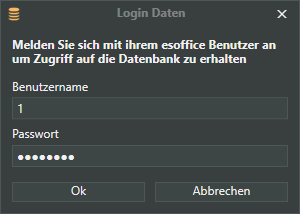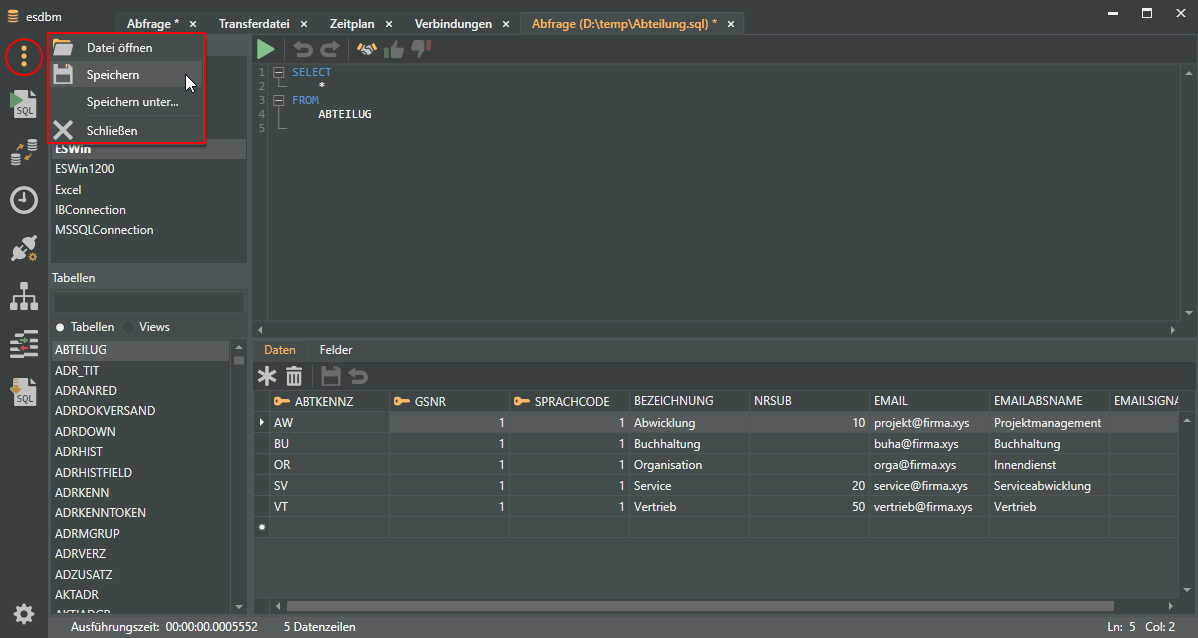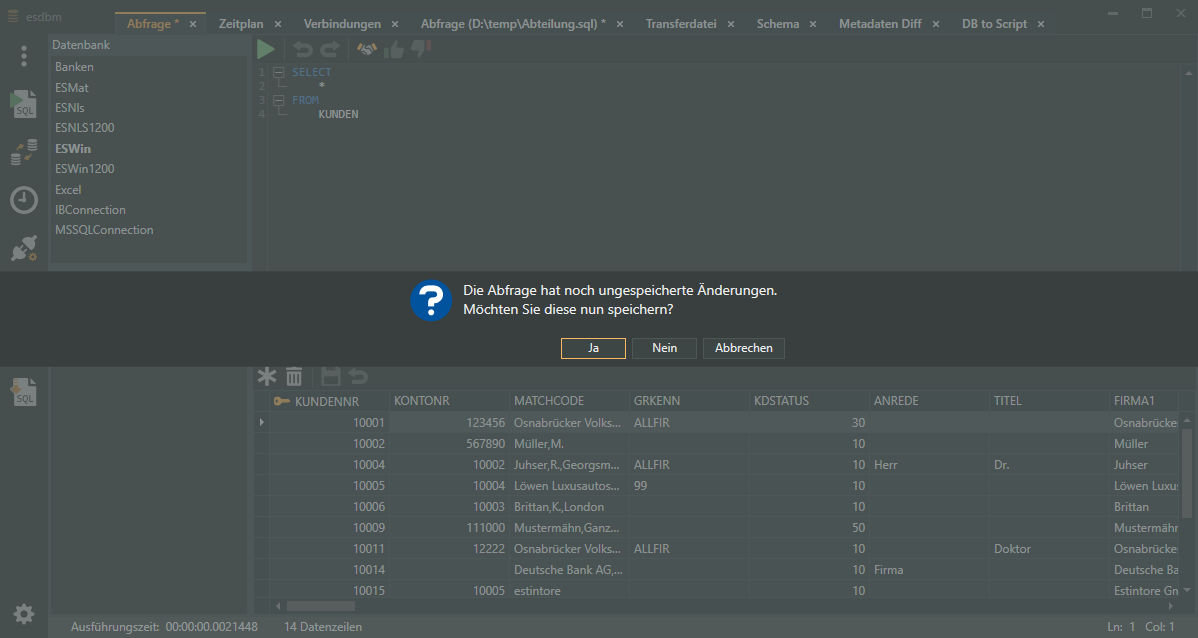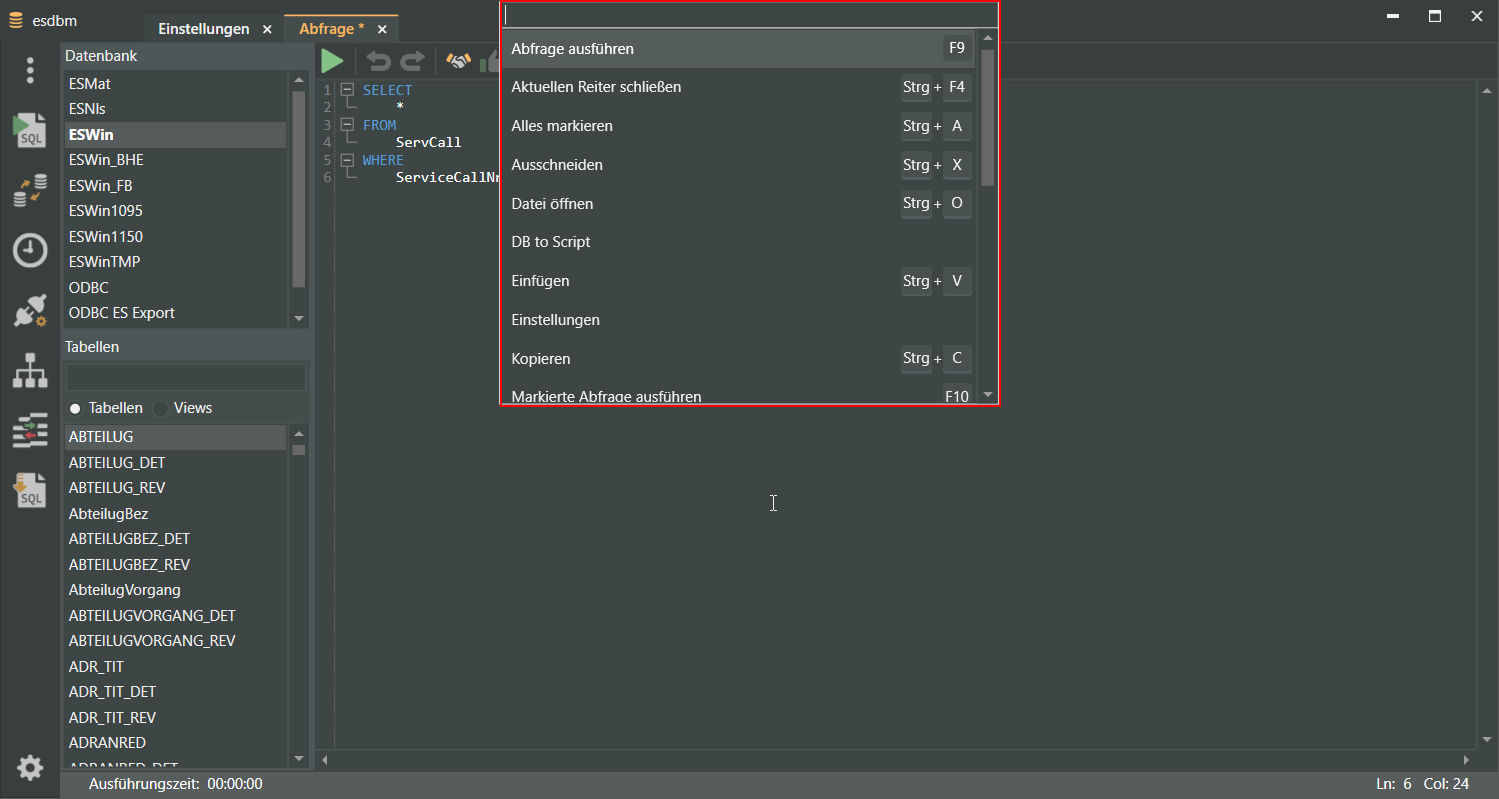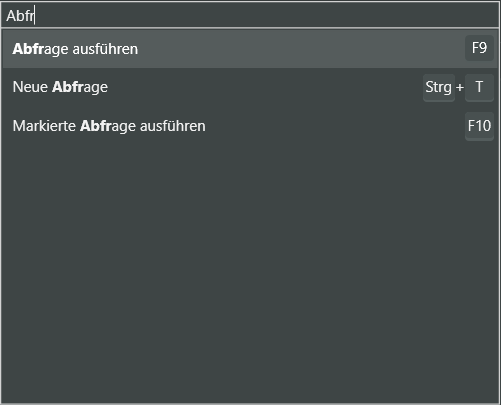Nach dem Start des Programms esdbm wird der Startbildschirm angezeigt.
Aufgerufen werden die einzelnen Module durch einfaches Anklicken des entsprechenden Symbols.
Modul Register
Nach dem Öffnen eines Moduls wird dieses als Register im Programmfenster angezeigt.
Login Daten (bis esdbm Version 1.0.6.0)
Wird ein Modul geöffnet oder eine Funktion mit Zugriff auf eine eserp Datenbank ausgeführt, ist eine Anmeldung mit einem eserp Benutzer erforderlich.
Ab der esdbm Version 1.0.6.0 ist kein Login mehr notwendig.
Der Benutzer benötigt die Berechtigung Allgemein | Administration | Grundeinstellungen.
Haben Sie sich erfolgreich an eine eserp Datenbank (Alias) im esdbm angemeldet, erfolgt beim weiteren Zugriff auf den Datenbank-Alias keine erneute Abfrage der Login Daten.

Ein Stern-Symbol * hinter dem Modulnamen in der Registerbeschriftung bedeutet, dass noch ungespeicherte Änderungen vorhanden sind.

Wird eine Abfrage aus einer Datei (*.SQL) geöffnet oder eine erstellte SQL Abfrage als Datei gespeichert, wird der Pfad und der Dateiname in der Registerbeschriftung mit angezeigt.
Modul schließen
Zum Schließen eines Moduls klicken Sie auf das X rechts neben der Registerbeschriftung.
In den Einstellungen können Sie im Bereich Abfrageeinstellungen noch festlegen, ob beim Schließen von ungespeicherten Änderungen ein Hinweis angezeigt werden soll.

Module mehrfach öffnen
Folgende Module können mehrfach gestartet werden, zum Beispiel für mehrere SQL-Abfragen:
-
SQL-Abfragen (Neue Abfrage)
-
Transfer anlegen
-
Schema
-
Metadaten-Diff
Symbole / Icons
 Dateimenü
Dateimenü
Über das Dateimenü können Dateien geöffnet und gespeichert werden. Je nachdem welches Modul aktiv ist, stehen unterschiedliche Dateiformate zum Öffnen und Speichern von Dateien zur Verfügung.
![]() Datei öffnen
Datei öffnen
Über den Eintrag ![]() Datei öffnen im Dateimenü wird ein Dateiauswahldialog geöffnet. Je nach gewählten Dateityp wird das entsprechende Modul geöffnet.
Datei öffnen im Dateimenü wird ein Dateiauswahldialog geöffnet. Je nach gewählten Dateityp wird das entsprechende Modul geöffnet.
Unterstützte Dateien
-
Transferdatei (*.estrx)
-
SQL-Abfrage (*.sql)
-
DB to Script Definition (*.db2sql)
Siehe auch DB to Script Definition speichern
-
DBX Connections (dbxconnection.ini)
Alle Dateien
Sie können den Filter im Dateiauswahldialog auch auf Alle Dateien (*.*) setzen und Dateien mit abweichenden Dateiendungen versuchen zu öffnen. Kann der Inhalt der Datei vom esdbm nicht verarbeitet werden, wird die entsprechende Datei nicht geöffnet.
![]() Speichern
Speichern
Mit dem Eintrag ![]() Speichern können Sie Änderungen an einer Datei (Abfrage, Transferdatei etc.) gesichert werden.
Speichern können Sie Änderungen an einer Datei (Abfrage, Transferdatei etc.) gesichert werden.
Ein Stern-Symbol * hinter dem Modulnamen in der Registerbeschriftung bedeutet, dass noch ungespeicherte Änderungen vorhanden sind.
Speichern unter
Über den Eintrag Speichern unter im Dateimenü wird ein Dateiauswahldialog geöffnet.
Je nach Modul stehen unterschiedliche Dateiformate (Dateityp) zum Speichern zur Verfügung.
SQL-Abfrage
-
SQL-Abfrage (*.sql)
-
Excel-Datei (*.xlsx)
-
MS-XML
 Extensible Markup Language, abgekürzt XML, ist eine Auszeichnungssprache zur Darstellung hierarchisch strukturierter Daten in Form von Textdateien.-Datei (*.xml)
Extensible Markup Language, abgekürzt XML, ist eine Auszeichnungssprache zur Darstellung hierarchisch strukturierter Daten in Form von Textdateien.-Datei (*.xml) -
MS-XML-Datei (Kein Schema) (*.xml)
-
CSV-Datei (*.csv)
-
es2000 CSV-Datei (*.escsv)
Transfer
-
Transferdatei (*.estrx)
DB to Scipt
-
DB to Script Definition (*.db2sql)
Siehe auch DB to Script Definition speichern
![]() Schließen
Schließen
Schließt das esdbm-Programm.
Sind noch ungespeicherte Änderungen vorhanden, wird ein entsprechender Hinweis angezeigt.
Bevor das Programm geschlossen wird, können Sie noch auswählen, ob die Änderungen gespeichert werden sollen.
Ja
Die Änderungen werden gespeichert, es wird ggf. ein Dateiauswahldialog zum Bestimmen des Dateinamen und des Speicherpfads angezeigt.
Nein
Die nicht gespeicherten Änderungen werden verworfen und das Programm wird beendet.
Abbrechen
Das Beenden des Programms wird abgebrochen, die Änderungen werden nicht gespeichert.
 SQL-Abfragen
SQL-Abfragen
Das Modul ![]() SQL-Abfrage ermöglicht es neue SQL Abfragen zu erstellen und bestehende Abfragen auszuführen.
SQL-Abfrage ermöglicht es neue SQL Abfragen zu erstellen und bestehende Abfragen auszuführen.
In SQL![]() Kürzel für Structured Query Language
SQL ist eine Datenbanksprache zur Definition, Abfrage und Manipulation von Daten in relationalen Datenbanken. SQL ist von ANSI und ISO standardisiert und wird von fast allen gängigen Datenbanksystemen unterstützt. werden, wie auch in anderen Datenbanksystemen, so genannte Abfragen verwendet, um Daten aus bereits bestehenden Datenbank-Tabellen zu extrahieren, Werte zu berechnen usw. Hierzu wird oft auf eine Teilmenge der bereits bestehenden Daten zugegriffen und diese in gewünschter Form dargestellt oder weiterverwendet.
Kürzel für Structured Query Language
SQL ist eine Datenbanksprache zur Definition, Abfrage und Manipulation von Daten in relationalen Datenbanken. SQL ist von ANSI und ISO standardisiert und wird von fast allen gängigen Datenbanksystemen unterstützt. werden, wie auch in anderen Datenbanksystemen, so genannte Abfragen verwendet, um Daten aus bereits bestehenden Datenbank-Tabellen zu extrahieren, Werte zu berechnen usw. Hierzu wird oft auf eine Teilmenge der bereits bestehenden Daten zugegriffen und diese in gewünschter Form dargestellt oder weiterverwendet.
 Transfer
Transfer
Das Modul Transfer dient zum Übertragen der Daten von einer Datenquelle (CSV-Datei, Exceltabelle, Datenbank etc.) in eine andere Datenbank. Dabei ist es möglich, sowohl den gesamten Datenbestand als auch nur einen Teilbereich zu transferieren.
 Zeitplanungs-Dienst
Zeitplanungs-Dienst
Mit Hilfe des Zeitplan-Dienstes kann ein Transfer automatisiert werden. Dies ermöglicht Datenübertragungen zu festgelegten Zeitpunkten.
 Datenbank-Verbindungseinstellungen
Datenbank-Verbindungseinstellungen
Über das Modul ![]() Verbindungseinstellungen können sie sich alle angelegten Datenbank-Aliase mit deren Datenbankpfaden und Parameterwerten anzeigen lassen.
Verbindungseinstellungen können sie sich alle angelegten Datenbank-Aliase mit deren Datenbankpfaden und Parameterwerten anzeigen lassen.
 Datenbank-Schema
Datenbank-Schema
Das Modul ![]() Schema zeigt in Abhängigkeit der Datenbank, die Datenbankstruktur des gewählten Alias. Hierbei werden alle Felder, die Größe, die Feldnamen, die Feldlänge usw. aufgelistet.
Schema zeigt in Abhängigkeit der Datenbank, die Datenbankstruktur des gewählten Alias. Hierbei werden alle Felder, die Größe, die Feldnamen, die Feldlänge usw. aufgelistet.
 Datenbank Metadaten-Diff
Datenbank Metadaten-Diff
Für die komplette Übertragung des Datenbankinhalts zweier Datenbanken ähnlicher Struktur ist es im Vorfeld erforderlich zu überprüfen, welche Tabellen sich unterscheiden.
Das Modul ![]() Metadaten Diff prüft die Quell- und Zieltabelle auf Unterschiede und zeigt Abweichungen an.
Metadaten Diff prüft die Quell- und Zieltabelle auf Unterschiede und zeigt Abweichungen an.
 Datenbank als Skript sichern (DB to Script)
Datenbank als Skript sichern (DB to Script)
Das Modul ![]() DB To Script ermöglicht es, aus Tabelleninhalten SQL-Skripte zu erzeugen.
DB To Script ermöglicht es, aus Tabelleninhalten SQL-Skripte zu erzeugen.
Diese INSERT oder UPDATE Skripte werden als *.sql Datei abgelegt und können zum Beispiel in eine andere Datenbank wieder importiert werden.
Verwendung findet dies somit zum Beispiel, um Tabellen aus einer Testdatenbank in die Produktivdatenbank zu übertragen oder um Einstellungstabellen (Einstellungen, FIBU-Konfigurationen etc.) zur Analyse an den es2000 Support zu senden.
 Einstellungen
Einstellungen
Unter diesem Punkt können grundlegende Einstellungen für das esdbm festgelegt werden.
Siehe auch Einstellungen
Tastenkürzel
Im esdbm stehen für die Bedienung mit der Tastatur folgende Tastaturkürzel / Tastenkombinationen zur Verfügung.
Umschalttaste = Shift
Generelle Tastenkombinationen
Diese Tastaturkürzel / Tastenkombinationen stehen in allen Modulen zur Verfügung.
Alle Befehle anzeigen
Strg + Umschalttaste + P
Zeigt alle im geöffneten Modul verfügbaren Befehle inklusive der Tastenkürzel in einem Fenster an.
Innerhalb des Befehlsfensters kann auch nach Befehlen gesucht werden.
Datei öffnen
Strg + O
Neue Abfrage öffnen
Strg + T
Aktuelles Register schließen
Strg + F4
SQL Abfragen
Alles markieren
Strg + A
Ausschneiden
Strg + X
Einfügen
Strg + V
Kopieren
Strg + C
Abfrage ausführen
F9
Markierte Abfrage ausführen
F10
SQL Formatieren
Alt + Umschalttaste + F
Vorheriges Statement
Alt + ← Pfeil links
Verfügbar wenn mindestens eine SQL Abfrage ausgeführt worden ist.
Nächstes Statement
Alt + → Pfeil rechts
Verfügbar wenn die Funktion Vorheriges Statement ausgeführt worden ist.
Neue Abfrage öffnen
Strg + T
Suchen
Strg + F
Speichern
Strg + S
Speichern unter
Strg + Umschalttaste + S
Transaktion starten
F6
Commit
F7
Verfügbar bei gestarteter Transaktion
Rollback
F8
Verfügbar bei gestarteter Transaktion
Transfer
Suchen
Strg + F
Speichern
Strg + S
Speichern unter
Strg + Umschalttaste + S
Verbindungseinstellungen
Verbindung testen
F9
DB to Script
Speichern unter (DB to Script Definition)
Strg + Umschalttaste + S